如何在Mac版Word 2011中的自动编号行?
如何在Mac版Word 2011中的自动编号行?Mac版Office 2011中的Word可以自动为文档中的行编号。当引用Word 2011 for Mac文档中的特定位置而不必使用书签时,自动编号行可能会很方便。要添加或删除行号,您的文档必须处于“打印版式”视图中。
您可以为整个文档或文档的选定部分打开行号:
选择文档的一部分,部分或几个部分。如果要给整个文档编号,请跳过此步骤。
从菜单栏中选择格式→文档。将打开“文档”对话框。
单击布局选项卡。
单击行号按钮。出现“行号”选项。
单击添加行号复选框以激活行号选项。根据需要选择选项。
单击确定两次以返回到您的Word文档。
要删除行号,请重复这些步骤,但是在步骤5中,取消选中“添加行号”复选框。
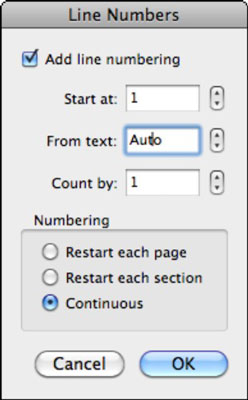
您可以根据需要控制以下设置:
开始于:设置第一行的号码。
从文本:设置行号与文本的距离。
计数依据:根据您选择的数目来跳过行号的显示。如果以2计数,则仅显示每隔一行旁边的数字。
编号:您有三个选择。“连续”选项表示编号不会在分页符或分节符处重新开始,而是在整个文档或选区中都是连续的。
最新推荐
-
excel怎么把一列数据拆分成几列 excel一列内容拆分成很多列

excel怎么把一列数据拆分成几列?在使用excel表格软件的过程中,用户可以通过使用excel强大的功能 […]
-
win7已达到计算机的连接数最大值怎么办 win7连接数达到最大值

win7已达到计算机的连接数最大值怎么办?很多还在使用win7系统的用户都遇到过在打开计算机进行连接的时候 […]
-
window10插网线为什么识别不了 win10网线插着却显示无法识别网络

window10插网线为什么识别不了?很多用户在使用win10的过程中,都遇到过明明自己网线插着,但是网络 […]
-
win11每次打开软件都弹出是否允许怎么办 win11每次打开软件都要确认

win11每次打开软件都弹出是否允许怎么办?在win11系统中,微软提高了安全性,在默认的功能中,每次用户 […]
-
win11打开文件安全警告怎么去掉 下载文件跳出文件安全警告

win11打开文件安全警告怎么去掉?很多刚开始使用win11系统的用户发现,在安装后下载文件,都会弹出警告 […]
-
nvidia控制面板拒绝访问怎么办 nvidia控制面板拒绝访问无法应用选定的设置win10

nvidia控制面板拒绝访问怎么办?在使用独显的过程中,用户可以通过显卡的的程序来进行图形的调整,比如英伟 […]
热门文章
excel怎么把一列数据拆分成几列 excel一列内容拆分成很多列
2win7已达到计算机的连接数最大值怎么办 win7连接数达到最大值
3window10插网线为什么识别不了 win10网线插着却显示无法识别网络
4win11每次打开软件都弹出是否允许怎么办 win11每次打开软件都要确认
5win11打开文件安全警告怎么去掉 下载文件跳出文件安全警告
6nvidia控制面板拒绝访问怎么办 nvidia控制面板拒绝访问无法应用选定的设置win10
7win11c盘拒绝访问怎么恢复权限 win11双击C盘提示拒绝访问
8罗技驱动设置开机启动教程分享
9win7设置电脑还原点怎么设置 win7设置系统还原点
10win10硬盘拒绝访问怎么解决 win10磁盘拒绝访问
随机推荐
专题工具排名 更多+





 闽公网安备 35052402000376号
闽公网安备 35052402000376号